
나는 맥에서 크롬과 사파리를 사용하는데 크롬과 사파리에서 모두 구글 검색 시, 강제로 야후검색으로 리다이렉트 되는 오류가 발생했다. 전부터 많은 사용자로부터 보고되는 바이러스인 것 같다. 감염되는 트리거는 상황에 따라 다르다고.
구글 창에 검색어를 입력해도 창이 한두 번 정도 튕기다가 야후검색의 결과를 보여주는 식이다. 구글 검색을 하고 싶은데 계속 야후검색 결과가 뜨는 짜증나는 상황이 거듭될 것. 점차 느리고 제대로 작동하지 않을 수 있다. 이럴 때엔 기본 검색창을 구글이나 네이버 등으로 설정을 해도 같은 상황이 발생한다.
사용자의 웹브라우저에 접근해 인터넷 서핑 루틴을 바꾸고 개인 정보를 캐내거나, 또는 광고 조회 수를 높이는 등의 다양한 목적이라는데, 대부분 귀찮아서 그냥 야후검색 결과를 이용하기 쉽다.
하지만 자연스럽게 위장된 가짜 사이트를 팝업으로 띄운다든지, 이용 중에 실수로 다운로드를 받거나, 여러 악성 프로그램을 몰래 침투시킬 가능성이 있으니 이런 바이러스가 감지되면 바로 해결하는 것이 좋다. 무엇보다도 일단 야후 검색의 결과가 너무 좋지 못해서 당장 해결하고 싶었다.
세 가지 해결 방법
1) 웹 브라우저에서 야후 바이러스 제거 (사파리, 크롬, 파이어폭스)
아래 글에서 소개할 방법이다. 간단하게 해결할 수 있다.
2) 네트워크 초기화
1번 방법으로 해결했다가 다시 크롬과 사파리에 모두 검색 오류가 재발해 같은 일이 반복됐다. 그리고 아래 글에서 설명하는 네트워크 초기화를 한 뒤, 크롬과 사파리에서 깨끗하게 해결됐다. 혹시나 해결 안 되는 분들 이 방법도 해보시길
맥 인터넷(프록시) 연결 불량 문제 | 네트워크 초기화로 해결
맥 Mac OS 사용하면서 갑자기 인터넷 연결이 안 되는 문제가 발생했다. 와이파이는 정상으로 연결되어 있고, 혹시나 해서 휴대폰 핫스팟으로도 연결해봤지만 같았다. 카카오톡과 같은 메신저도 ��
sarahlucas.tistory.com
3) Mac에서 야후 리다이렉트 바이러스 수동 제거
3번은 근본적으로 바이러스 파일을 직접 찾아내 삭제하는 방법으로 번거로운 편이다. 악성코드가 무엇인지 스스로 판단해서 삭제해야 한다는 점이 가장.. 번거로울 수 있다. 유료 보안프로그램을 따로 이용하지 않는다면 온라인 상태를 깨끗하게, 또 보안을 위해서라도 한 번쯤 이 단계를 거쳐주는 것이 좋을 것 같다. 이 링크를 누르면 확인할 수 있다.
각 웹 브라우저에 따른 바이러스 제거법
1. Safari에서 야후검색 바이러스 제거하기
브라우저를 열고 Safari 메뉴로 이동합니다. 드롭다운 목록에서 환경설정을 선택합니다.

환경설정 화면이 나타나면 고급 탭을 클릭하고 "메뉴 막대에서 개발자용 메뉴 보기" 옵션을 활성화합니다.

이제 개발 항목이 Safari 메뉴에 추가되었으므로 해당 항목을 확장하고 캐시 비우기를 클릭합니다.
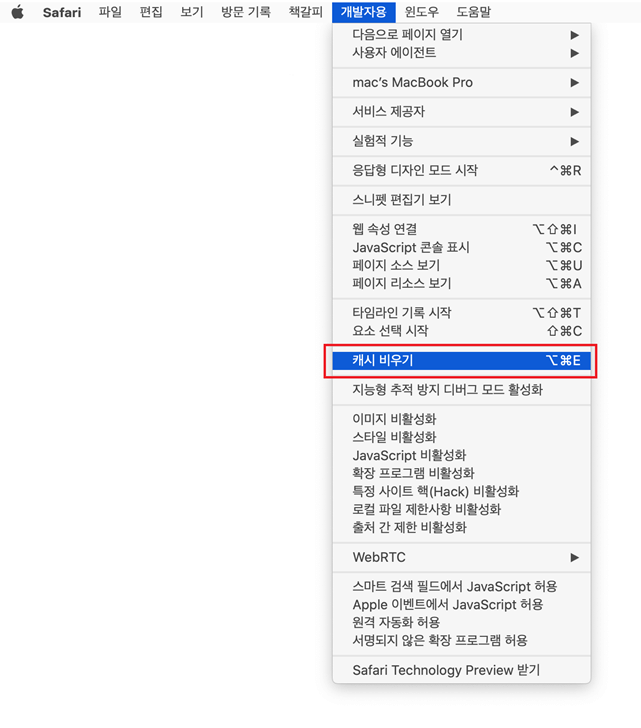
이제 Safari 메뉴에서 방문 기록을 선택하고 드롭다운 목록에서 방문 기록 지우기를 클릭합니다.

Safari는 이 작업이 적용되는 기간을 지정하라는 대화상자를 표시합니다. 모든 방문 기록을 선택하여 최대 효과를 확인합니다. 방문 기록 지우기 버튼을 클릭하여 확인하고 종료합니다.

Safari 환경설정으로 돌아가서 상단의 개인 정보 보호 탭을 누릅니다. 웹 사이트 데이터 관리옵션을 찾아 클릭합니다.

브라우저에 사용자의 인터넷 활동에 대한 데이터가 저장된 웹 사이트를 나열하는 후속 조치 화면이 표시됩니다. 이 대화 상자에는 제거 작업에 대한 간략한 설명이 추가되어 있습니다. 일부 서비스에서 로그아웃되고, 절차 후 웹 사이트 동작이 변경될 수 있습니다. 괜찮으시다면 계속하여 모두 제거 버튼을 클릭합니다.

Safari를 다시 시작합니다.
2. Google Chrome에서 야후검색 바이러스 제거하기
Chrome을 열고, 창의 오른쪽 위에 있는 Google Chrome 사용자 정의 및 제어 (⁝) 아이콘을 클릭한 다음, 드롭다운에서 설정을 선택합니다.

설정 창에서 고급을 선택합니다.
아래로 스크롤하여 설정 초기화 섹션으로 이동합니다.

팝업될 대화 상자에서 Chrome 초기화를 확인합니다. 절차가 완료되면, 브라우저를 다시 시작하고 멀웨어 활동을 확인합니다.

3. Firefox에서 야후검색 바이러스 제거하기
Firefox를 열고 도움말 – 문제 해결 정보로 이동합니다 (또는 URL 표시줄에 about:support를 입력하고 Enter 키를 누릅니다.)


문제 해결 정보 화면에서 Firefox 새로 설정 버튼을 클릭합니다.

의도한 변경 사항을 확인하고 Firefox를 다시 시작합니다.
'미디어 > 기타 정보' 카테고리의 다른 글
| 2020 스타트업 컨퍼런스 STARTUP:CON(10.28~29) 신청 (0) | 2020.10.21 |
|---|---|
| 사회문화, 심리현상을 설명하는 용어 정리 (0) | 2020.08.28 |
| 맥 인터넷(프록시) 연결 불량 문제 | 네트워크 초기화로 해결 (0) | 2020.08.28 |
| 연애 능력치 테스트 링크 | 글램 (0) | 2020.06.15 |
| 소셜 웹 시대에 대응하는 웹 콘텐츠 전략 (0) | 2020.05.22 |